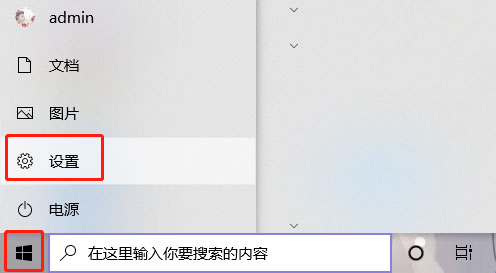
win10怎么设置鼠标灵敏度?win10鼠标灵敏度怎么调?当我们win10连接的鼠标速度变得异常时,该怎么设置鼠标的灵敏度呢,怎么将鼠标速度变快、变慢,win10怎么设置鼠标灵敏度,win10鼠标灵敏度怎么调,下面就和小编一起来看看吧!
1、点击左下角的【开始菜单】,选择侧边的【设置】,或者使用快捷键win+I打开设置;
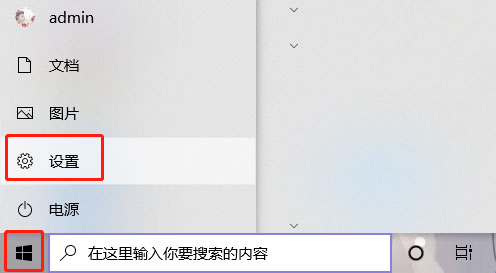
2、选择【设备】,单击进入。
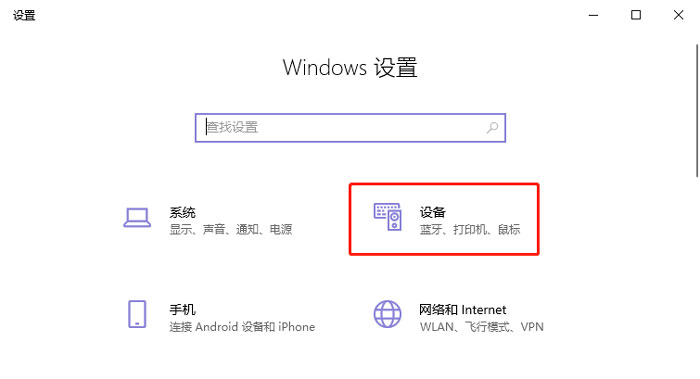
3、点击【鼠标和触摸板】,如果没有鼠标和触摸板设置,可以选择【鼠标】。
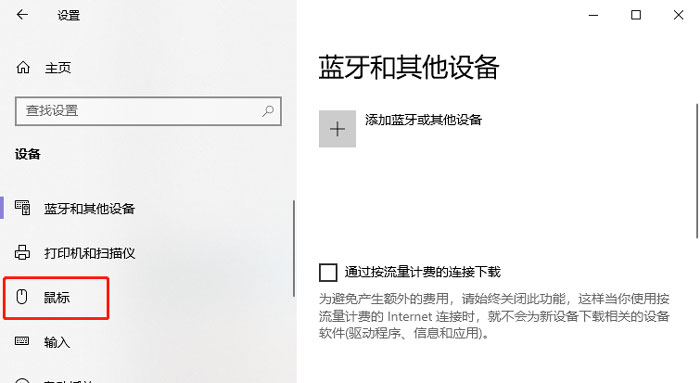
4、在【相关设置】下方,点击【其他鼠标选项】。
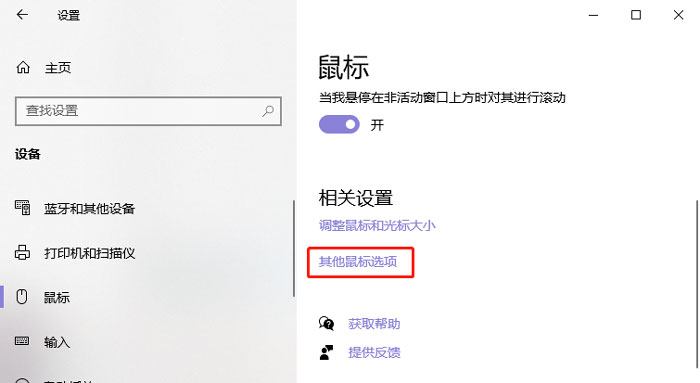
5、在页面上方,找到【指针选项】,在【选择指针移动速度】中进行快慢的调整。
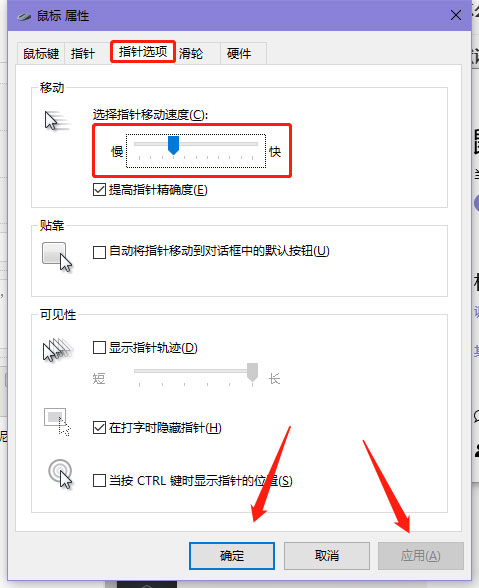
6、设置完成以后,单击【应用】或者【确定】进行设置。
以上就是win10怎么设置鼠标灵敏度的全部内容了,希望以上内容对您有所帮助!
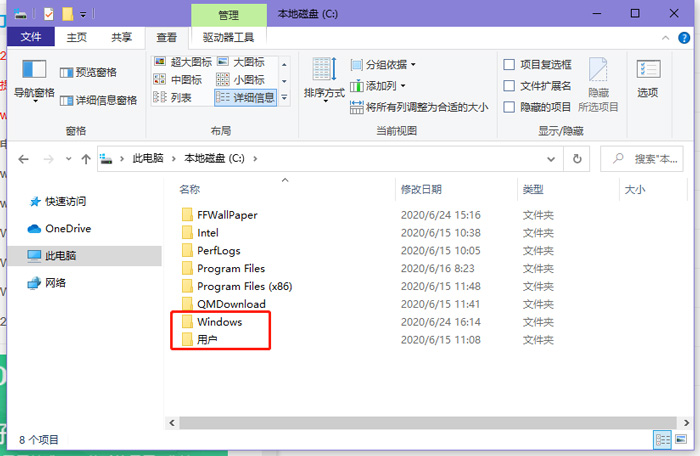
win10系统C盘哪些文件可以删除 win10系统c盘哪些文件可以删除文件夹
win10系统C盘哪些文件可以删除?win10系统C盘哪些文件夹可以删除?当我们使用win10系统一段时间之后,可以看到C盘很快就要满了,这是为什么呢,可以将C(0)人阅读时间:2024-04-23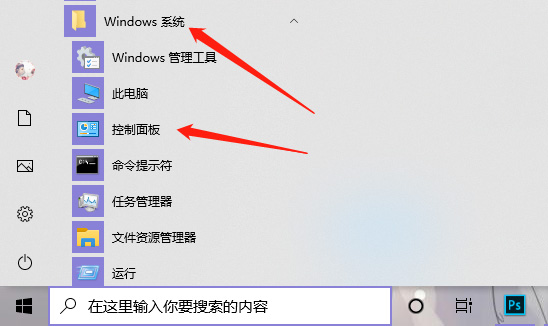
win10怎么更改账户名字(win10怎么更改账户名字和账户)
win10怎么更改账户名字?win10怎么修改账户名称 ?当我们再使用win10系统时,觉得当前使用的账户名称不好听时,该怎么修改账户名称呢,win10怎么更改(0)人阅读时间:2024-04-23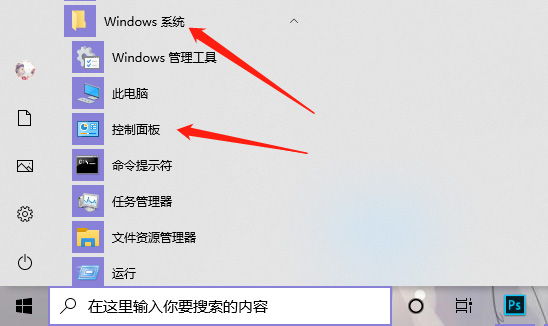
win10账户名称怎么改 win10账户名称怎么改默认
win10账户名称怎么改?win10账户名称修改步骤是什么?很多用户在使用win10系统时,默认的账户名称就是Admin,那如何修改为自己设置的名字呢,win1(1)人阅读时间:2024-04-22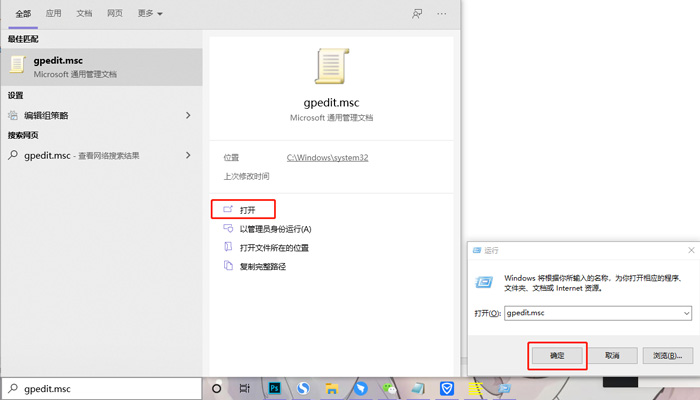
win10怎么获得管理员权限(win10怎么管理员权限删除文件)
win10怎么获得管理员权限?win10怎么获得Administrator权限?当我们在创建win10账户时,默认获得的都是用户权限,而不是管理员权限,那win(1)人阅读时间:2024-04-22win10系统C盘哪些文件可以删除 win10系统c盘哪些文件可以删除文件夹
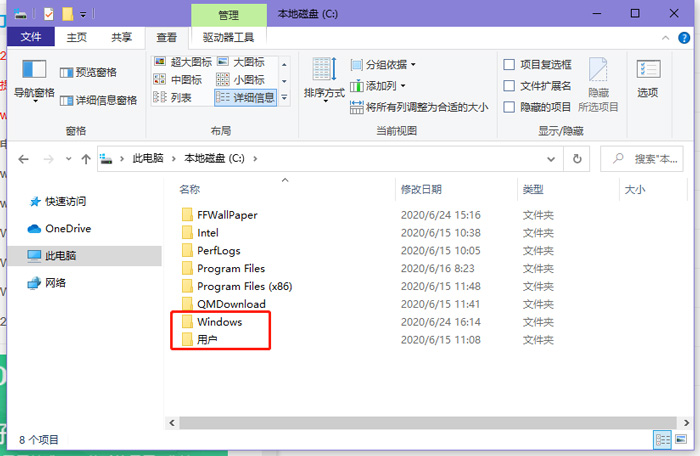 win10系统C盘哪些文件可以删除?win10系统C盘哪些文件夹可以删除?当我们使用win10系统一段时间之后,可以看到C盘很快就要满了,这是为什么呢,可以将C..2024-04-23
win10系统C盘哪些文件可以删除?win10系统C盘哪些文件夹可以删除?当我们使用win10系统一段时间之后,可以看到C盘很快就要满了,这是为什么呢,可以将C..2024-04-23win10怎么设置鼠标灵敏度 win10 鼠标灵敏度设置
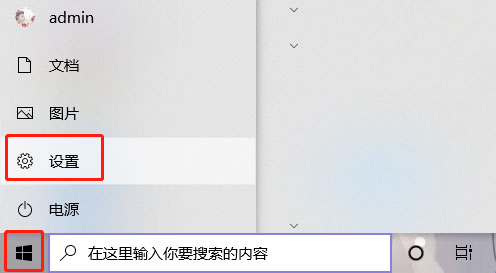 win10怎么设置鼠标灵敏度?win10鼠标灵敏度怎么调?当我们win10连接的鼠标速度变得异常时,该怎么设置鼠标的灵敏度呢,怎么将鼠标速度变快、变慢,win1..2024-04-23
win10怎么设置鼠标灵敏度?win10鼠标灵敏度怎么调?当我们win10连接的鼠标速度变得异常时,该怎么设置鼠标的灵敏度呢,怎么将鼠标速度变快、变慢,win1..2024-04-23win10怎么更改账户名字(win10怎么更改账户名字和账户)
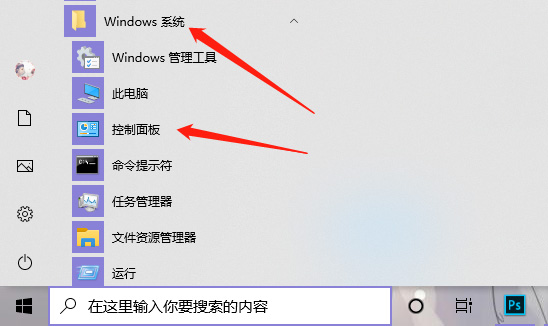 win10怎么更改账户名字?win10怎么修改账户名称 ?当我们再使用win10系统时,觉得当前使用的账户名称不好听时,该怎么修改账户名称呢,win10怎么更改..2024-04-23
win10怎么更改账户名字?win10怎么修改账户名称 ?当我们再使用win10系统时,觉得当前使用的账户名称不好听时,该怎么修改账户名称呢,win10怎么更改..2024-04-23win10账户名称怎么改 win10账户名称怎么改默认
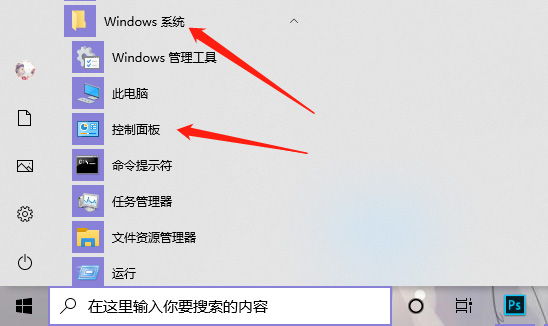 win10账户名称怎么改?win10账户名称修改步骤是什么?很多用户在使用win10系统时,默认的账户名称就是Admin,那如何修改为自己设置的名字呢,win1..2024-04-22
win10账户名称怎么改?win10账户名称修改步骤是什么?很多用户在使用win10系统时,默认的账户名称就是Admin,那如何修改为自己设置的名字呢,win1..2024-04-22